Připadá vám vaše nabídka Start příliš rozsáhlá, nebo naopak příliš malá? Ve Windows 10 si její rozměry můžete snadno přizpůsobit tak, aby vám vyhovovala. Získáte tak více prostoru pro připnutí vašich oblíbených položek, nebo uvolníte místo na ploše. Podívejme se, jak na to.
Nejprve otevřete nabídku Start kliknutím na tlačítko „Start“ na hlavním panelu, nebo stiskem klávesy s logem Windows.
Po zobrazení nabídky Start najeďte kurzorem myši na její okraj. Kurzor se změní na symbol pro změnu velikosti, který vypadá jako krátká čára se šipkami na obou koncích.
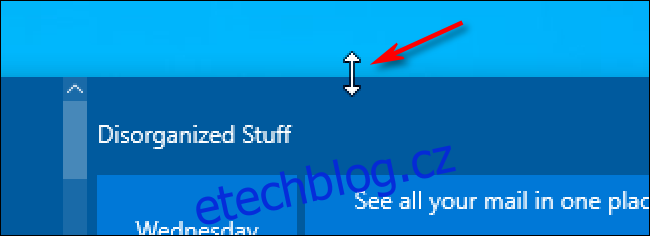
Pro změnu výšky nabídky Start umístěte kurzor na její horní okraj. Stiskněte a držte levé tlačítko myši a táhněte myší nahoru nebo dolů. Tímto způsobem upravíte vertikální rozměr nabídky.

Během tažení myší se nabídka Start dynamicky přizpůsobuje. Jakmile dosáhnete požadované výšky, uvolněte tlačítko myši a nabídka Start se uzamkne ve zvolené velikosti.

Obdobným způsobem můžete upravit i šířku nabídky Start. Uchopte její pravý okraj kurzorem pro změnu velikosti a tažením myši ji rozšiřte, nebo zúžte. Při horizontální úpravě se nabídka Start přichytává k násobkům šířky jedné dlaždice.
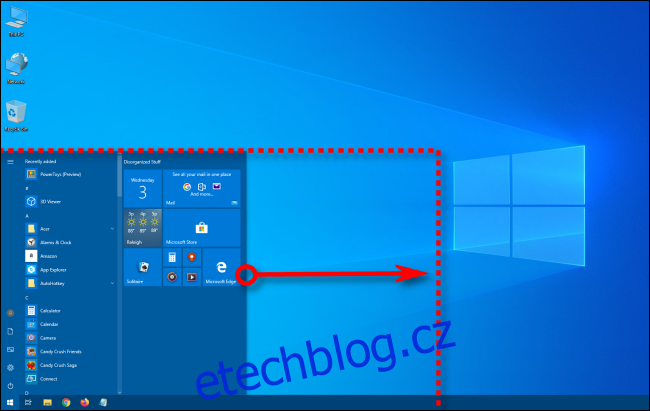
Můžete také měnit výšku i šířku současně. Klikněte na pravý horní roh nabídky Start a tažením myší diagonálně dovnitř nebo ven dosáhnete požadované úpravy obou rozměrů najednou.

Pokud nabídku Start zvětšíte, získáte dostatek prostoru pro zobrazení živých dlaždic a zástupců vašich oblíbených aplikací, webových stránek a dokumentů. Můžete dokonce nastavit, aby nabídka Start zabírala velkou část obrazovky.

Na druhou stranu, pokud máte pocit, že nabídka Start zabírá příliš mnoho místa, můžete ji zmenšit. Tímto způsobem nebude při svém zobrazení tolik zakrývat plochu.

Volba velikosti je zcela na vás. Je to jen jeden z mnoha způsobů, jak si přizpůsobit systém a vytvořit co nejpříjemnější prostředí ve Windows 10.
A mimochodem, nabídka Start není jediným prvkem, který můžete ve Windows 10 upravovat. Stejně snadno lze změnit i výšku hlavního panelu. Tak směle do toho a experimentujte s velikostmi!